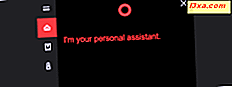ถ้าคุณต้องการกำจัดสายไฟในบ้านคุณจะล่อลวงให้ใช้อะแดปเตอร์เครือข่ายไร้สาย USB บนคอมพิวเตอร์เดสก์ท็อปของคุณ ถ้าคุณต้องการทำเช่นนี้คุณควรรู้ว่าการติดตั้งอะแดปเตอร์ดังกล่าวอาจทำให้เกิดปัญหาได้ตลอดเวลา นี่เป็นเหตุผลที่เราสร้างบทแนะนำนี้เพื่อแนะนำคุณตลอดกระบวนการติดตั้งอะแดปเตอร์เครือข่ายไร้สาย USB บนคอมพิวเตอร์ Windows 7
การจัดซื้อและระบุรูปแบบที่แน่นอนที่คุณมี
ขั้นตอนแรกคือการซื้ออะแดปเตอร์ (s) ตัวอย่างเช่นการค้นหาใน Amazon จะให้ผลลัพธ์ที่มากมาย
เมื่อคุณมีรูปลักษณ์แรกให้ดูที่ด้านหลังเพื่อระบุรูปแบบและรุ่นที่แน่นอน คุณจะพบบรรทัดกับรหัสผู้ผลิตและโค้ดของโมเดลตามที่เน้นในภาพหน้าจอนี้ เขียนมันลง.

ตัวอย่างเช่นฉันมีอะแดปเตอร์ Belkin F5D8055 เวอร์ชัน 2
การติดตั้งไดรเวอร์ที่เหมาะสมของอะแดปเตอร์ไร้สาย USB
ตอนนี้ถึงเวลาที่ต้องเปิดเว็บไซต์ของผู้ผลิตอะแดปเตอร์และดาวน์โหลดไดรเวอร์สำหรับรูปแบบและเวอร์ชันที่แน่นอน ในกรณีของฉันมันสามารถพบได้ที่นี่
เรียกใช้โปรแกรมติดตั้งของไดรเวอร์และระมัดระวังในขั้นตอนการติดตั้งทั้งหมด ในบางช่วงเวลาคุณอาจต้องขอให้เสียบอะแดปเตอร์ USB เข้ากับเครื่องคอมพิวเตอร์ของคุณ ทำตามขั้นตอนต่อไปและไม่ครู่ต่อมาเพื่อให้แน่ใจว่าการตั้งค่าจะดำเนินไปได้อย่างราบรื่น
เมื่อการติดตั้งเสร็จสิ้นคุณอาจจำเป็นต้องรีสตาร์ทเครื่องคอมพิวเตอร์ใหม่ เมื่อคุณล็อกอินกลับคุณจะเห็นไอคอนเครือข่ายไร้สายบนแถบงานและอะแดปเตอร์ไร้สาย USB ตรวจหาเครือข่ายไร้สายทั้งหมดในพื้นที่ของคุณ

ถ้าคุณต้องการเรียนรู้วิธีเชื่อมต่อกับเครือข่ายไร้สายให้ดูคู่มือเหล่านี้:
- วิธีเชื่อมต่อกับเครือข่ายไร้สาย
- วิธีเชื่อมต่อกับเครือข่ายไร้สายที่ซ่อนอยู่
- วิธีตั้งค่าเครือข่ายคอมพิวเตอร์ระหว่างคอมพิวเตอร์แบบไร้สาย Ad Hoc
ให้ความสนใจกับ Gotcha นี้!
สิ่งหนึ่งที่ฉันสังเกตเห็นเมื่อทดสอบอะแดปเตอร์เครือข่าย USB บางอย่างก็คือผู้ผลิตมักจะใช้โปรแกรมติดตั้งเดียวกันสำหรับระบบปฏิบัติการทั้งหมด หากคุณมี Windows XP โปรแกรมติดตั้งจะไม่แตกต่างจาก Windows 7
น่าเสียดายที่อาจทำให้เกิดปัญหาได้ Windows XP ไม่ดีในการจัดการการเชื่อมต่อเครือข่ายแบบไร้สายผู้ขายจำนวนมากนำเสนอแอพพลิเคชันเพิ่มเติมร่วมกับไดรเวอร์ของตนซึ่งทำหน้าที่ในการจัดการการเชื่อมต่อเครือข่ายแบบไร้สาย และไม่เป็นไรสำหรับผู้ใช้ Windows XP
Windows 7 ทำงานได้ดีขึ้นและผู้จำหน่ายทั่วไปไม่ได้นำเสนอแอพพลิเคชันที่จะมาแทนที่ฟังก์ชันในตัวสำหรับการจัดการเครือข่ายไร้สาย แต่เนื่องจากโปรแกรมติดตั้งจะเหมือนกันคุณจะได้รับการถามเกี่ยวกับการติดตั้งแอพพลิเคชันดังกล่าวแม้ว่าจะไม่ได้รวมอยู่ด้วยก็ตาม คุณสามารถเห็นตัวอย่างดังกล่าวในภาพหน้าจอด้านล่างซึ่งใช้กับรูปแบบ Belkin ที่ฉันใช้สำหรับบทแนะนำนี้

การคลิกที่ ใช่ จะทำให้โปรแกรมควบคุมคาดว่าโปรแกรมนี้จะได้รับการติดตั้งด้วยซึ่งไม่ใช่กรณีดังกล่าว สิ่งนี้หมายความว่า? ดี ... อะแดปเตอร์เครือข่ายไร้สาย USB ของฉันจะทำงานได้ไม่ถูกต้องและไม่สามารถเชื่อมต่อกับเครือข่ายไร้สายได้
ถ้าคุณเพิ่งติดตั้งไดรเวอร์สำหรับอะแดปเตอร์ไร้สายและดูเหมือนจะไม่ทำงานให้ถอนการติดตั้งแล้วรีบูตเครื่องคอมพิวเตอร์และทำการติดตั้งตั้งแต่เริ่มต้น อย่างไรก็ตามเวลานี้ต้องใส่ใจกับข้อความและคำถามทั้งหมดที่คุณได้รับ การคลิกที่ No ในตัวอย่างที่ฉันใช้ร่วมกันทำให้เกิดความแตกต่างระหว่างอะแดปเตอร์ที่ใช้งานได้กับตัวที่เสีย
ข้อสรุป
ฉันหวังว่าคำแนะนำนี้มีประโยชน์สำหรับคุณ หากคุณมีคำถามใด ๆ เกี่ยวกับหัวข้อนี้อย่าลังเลที่จะถามผ่านแบบฟอร์มความคิดเห็นด้านล่างนี้ สำหรับบทความที่น่าสนใจอื่น ๆ เกี่ยวกับการเชื่อมต่อแบบไร้สายให้ดูข้อมูลที่แนะนำด้านล่างนี้